IntelliJ IDEA設(shè)置條件斷點(diǎn)的方法步驟
IntelliJ IDEA是一款相當(dāng)好用的代碼編程軟件,該軟件界面清爽美觀,給用戶提供了列編輯模式,這個模式能夠減少很多無聊的重復(fù)工作,從而提高用戶的編碼效率,受到用戶的廣泛好評。在進(jìn)行軟件開發(fā)的時候,經(jīng)常需要對程序進(jìn)行調(diào)試,來修改存在的缺陷或者問題。調(diào)試過程中,如果條件比較多,就可以設(shè)置條件斷點(diǎn),通過條件斷點(diǎn)直接進(jìn)入某一個方法,可以大大提高調(diào)試效率。那么接下來小編就給大家詳細(xì)介紹一下IntelliJ IDEA設(shè)置條件斷點(diǎn)的具體操作方法,有需要的朋友可以看一看并收藏起來。
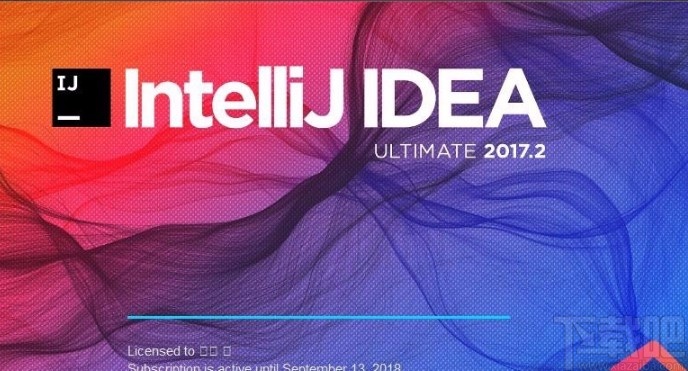
1.首先打開軟件進(jìn)入到軟件的主界面,我們在界面上編寫一個用于測試的代碼,最好是帶有循壞的代碼,這樣設(shè)置條件斷點(diǎn)會更有意義。

2.接著我們將鼠標(biāo)移動到需要設(shè)置斷點(diǎn)的行的開頭,點(diǎn)擊鼠標(biāo)左鍵就可以設(shè)置好斷點(diǎn),這時可以看到開發(fā)工具上顯示了一個小圓點(diǎn)。
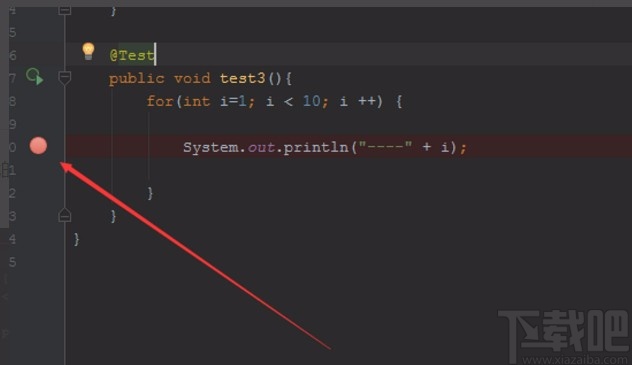
3.然后我們用鼠標(biāo)右擊設(shè)置的斷點(diǎn),界面上會彈出一個窗口,我們可以在窗口中設(shè)置各種條件屬性,可以設(shè)置滿足某一個條件時進(jìn)入斷點(diǎn),或者重新設(shè)置變量值。
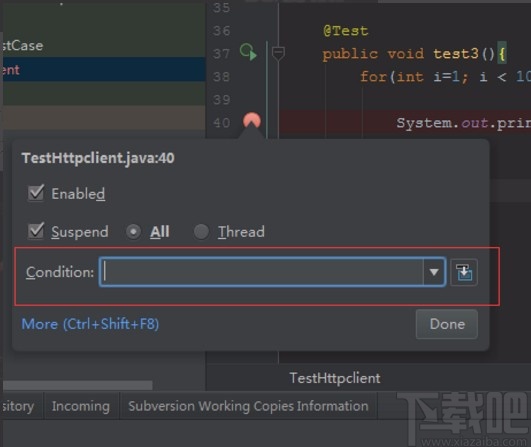
4.接下來我們在窗口中的“Condition”文本框中輸入條件,語法和普通的java語法一樣,還可以輸入代碼片段。

5.設(shè)置好條件后,我們在運(yùn)行類上點(diǎn)擊鼠標(biāo)右鍵,在出現(xiàn)的下拉框中選擇“Debug”模式啟動調(diào)試。

6.最后程序運(yùn)行到設(shè)置條件,并且條件滿足時,程序會停在這一行,這就說明條件斷點(diǎn)設(shè)置成功了。
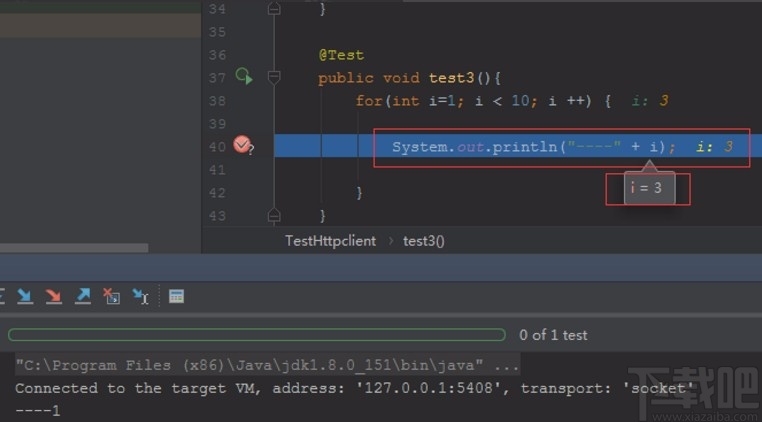
以上就是小編給大家整理的IntelliJ IDEA設(shè)置條件斷點(diǎn)的具體操作方法,方法簡單易懂,有需要的朋友可以看一看,希望這篇教程對大家有所幫助。
相關(guān)文章:
1. Intellij IDEA 閱讀源碼的 4 個絕技(必看)2. IntelliJ IDEA 常用設(shè)置(配置)吐血整理(首次安裝必需)3. 超詳細(xì)的Intellij IDEA 看源碼必備技能4. 詳解IntelliJ IDEA 2020 的Debug功能5. IntelliJ IDEA運(yùn)行java程序的方法6. Intellij IDEA使用restclient測試的教程圖解7. 教你在 IntelliJ IDEA 中使用 VIM插件的詳細(xì)教程8. IntelliJ IDEA之高效代碼插件RainBow Brackets詳解9. IntelliJ IDEA 2020.3 重大特性(新功能一覽)10. IntelliJ IDEA 安裝及初次使用圖文教程(2020.3.2社區(qū)版)
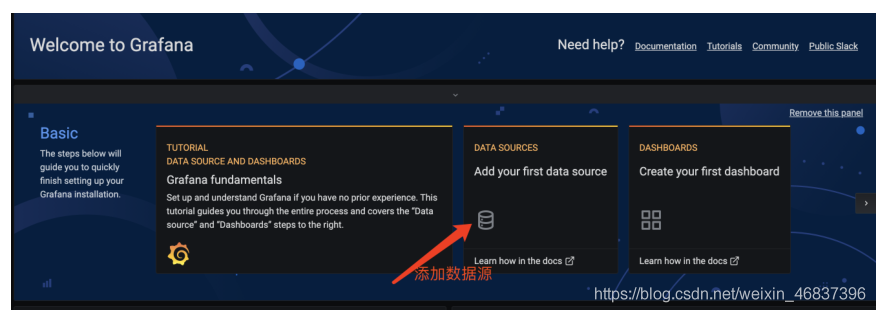
 網(wǎng)公網(wǎng)安備
網(wǎng)公網(wǎng)安備